In diesem Blogbeitrag zeigen wir dir, wie du deinen neu bestellten o2-Vertrag in wenigen, einfachen Schritten aktivierst und dich bei Mein o2 registrierst. Mit unserer Anleitung behältst du die Kontrolle über deine Verträge, egal ob am PC oder unterwegs mit der App.
Inhaltsverzeichnis
- Einleitung zur Aktivierung des o2 Neuvertrags
- PIN der SIM-Karte nutzen
- Erhalt der neuen Mobilfunknummer
- Zur Registrierung bei Mein o2
- Mobilfunknummer zur Registrierung eingeben
- Meldung bei bestehendem Vertrag
- Vorläufiges Kennwort erhalten
- Neues Kennwort erstellen
- Registrierung bei Mein o2 abschließen
- E-Mail-Adresse für den Login hinzufügen
- Einloggen in den Mein o2 Bereich
- Funktionen im Mein o2 Bereich nutzen
- Die Mein o2 App herunterladen
- Zusammenfassung der Schritte
- FAQ – Häufig gestellte Fragen
Einleitung zur Aktivierung des o2 Neuvertrags
Die Aktivierung deines neuen o2-Vertrags ist der erste Schritt, um die Vorteile deines Mobilfunkplans voll auszuschöpfen. In dieser Anleitung zeigen wir dir, wie du einfach und schnell deinen Vertrag aktivierst. Du benötigst dafür nur ein paar Informationen und ein wenig Zeit. Lass uns gemeinsam durch die einzelnen Schritte gehen.
Was du für die Aktivierung benötigst
Bevor du mit der Aktivierung deines o2 Neuvertrags beginnst, stelle sicher, dass du die folgenden Dinge bereit hast:
- Ein Laptop, PC oder Tablet mit Internetzugang.
- Den Willkommensflyer, der deine o2 SIM-Karte enthält.
- Dein Handy.
Der Willkommensflyer enthält wichtige Informationen und den Aktivierungslink, den du benötigst, um deinen Vertrag zu aktivieren.
Den Aktivierungslink finden
Im Willkommensflyer findest du den Link zur Aktivierung deines Vertrags. Dieser Link führt dich zu der Webseite, auf der du die Aktivierung vornehmen kannst. Achte darauf, den Link genau abzutippen oder ihn zu kopieren, um Fehler zu vermeiden.

Den Aktivierungslink im Browser eingeben
Öffne deinen Standardbrowser und gib den Aktivierungslink in die Adresszeile ein. In der Regel lautet dieser Link: o2.de/aktivieren. Drücke anschließend die Eingabetaste, um die Seite zu laden.
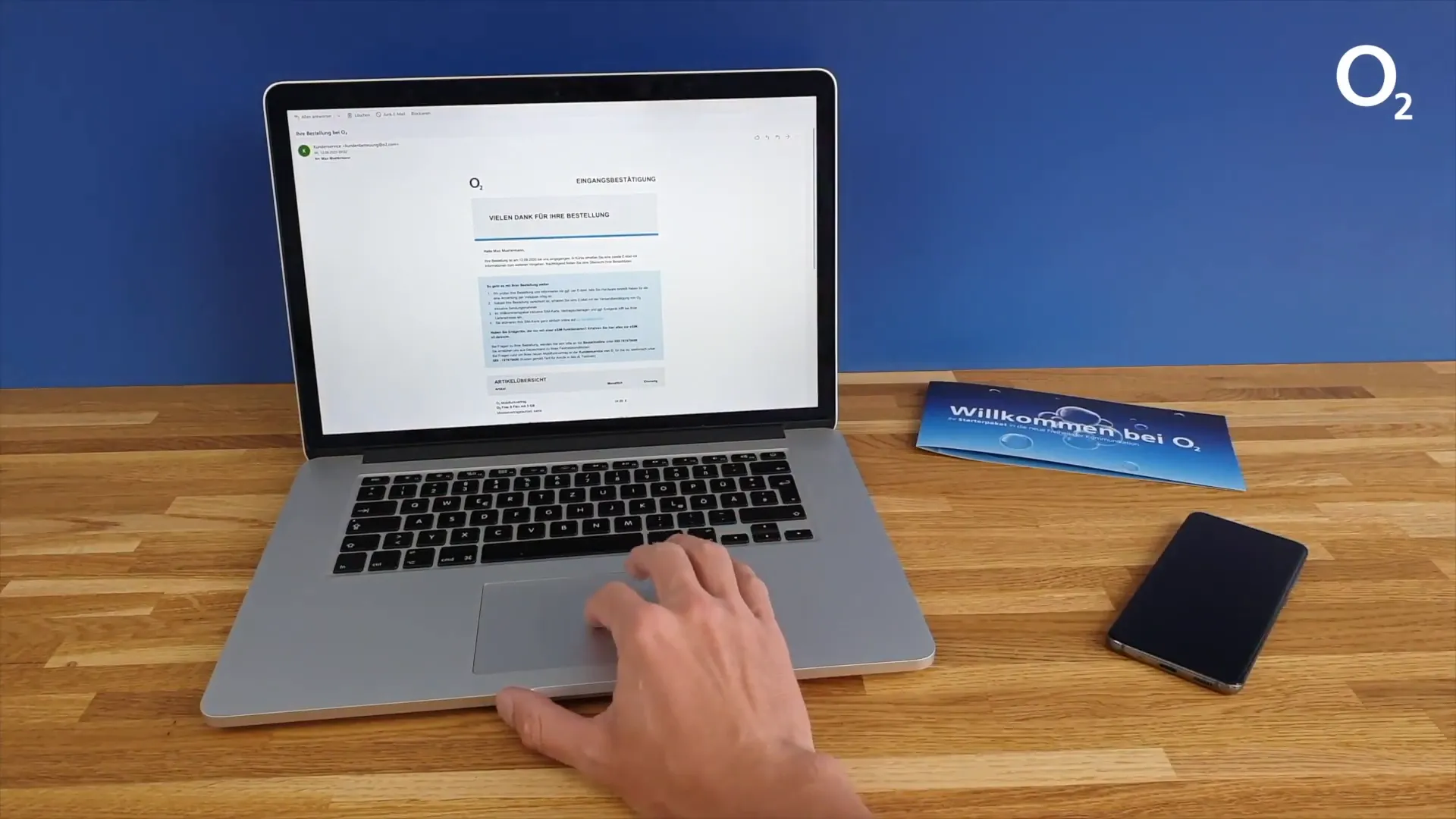
SIM-Kartennummer eingeben
Auf der Aktivierungsseite wirst du aufgefordert, deine 19-stellige SIM-Kartennummer einzugeben. Diese Nummer findest du direkt auf der SIM-Karte, die du im Willkommensflyer erhalten hast. Achte darauf, die Nummer genau einzugeben, um Probleme bei der Aktivierung zu vermeiden.
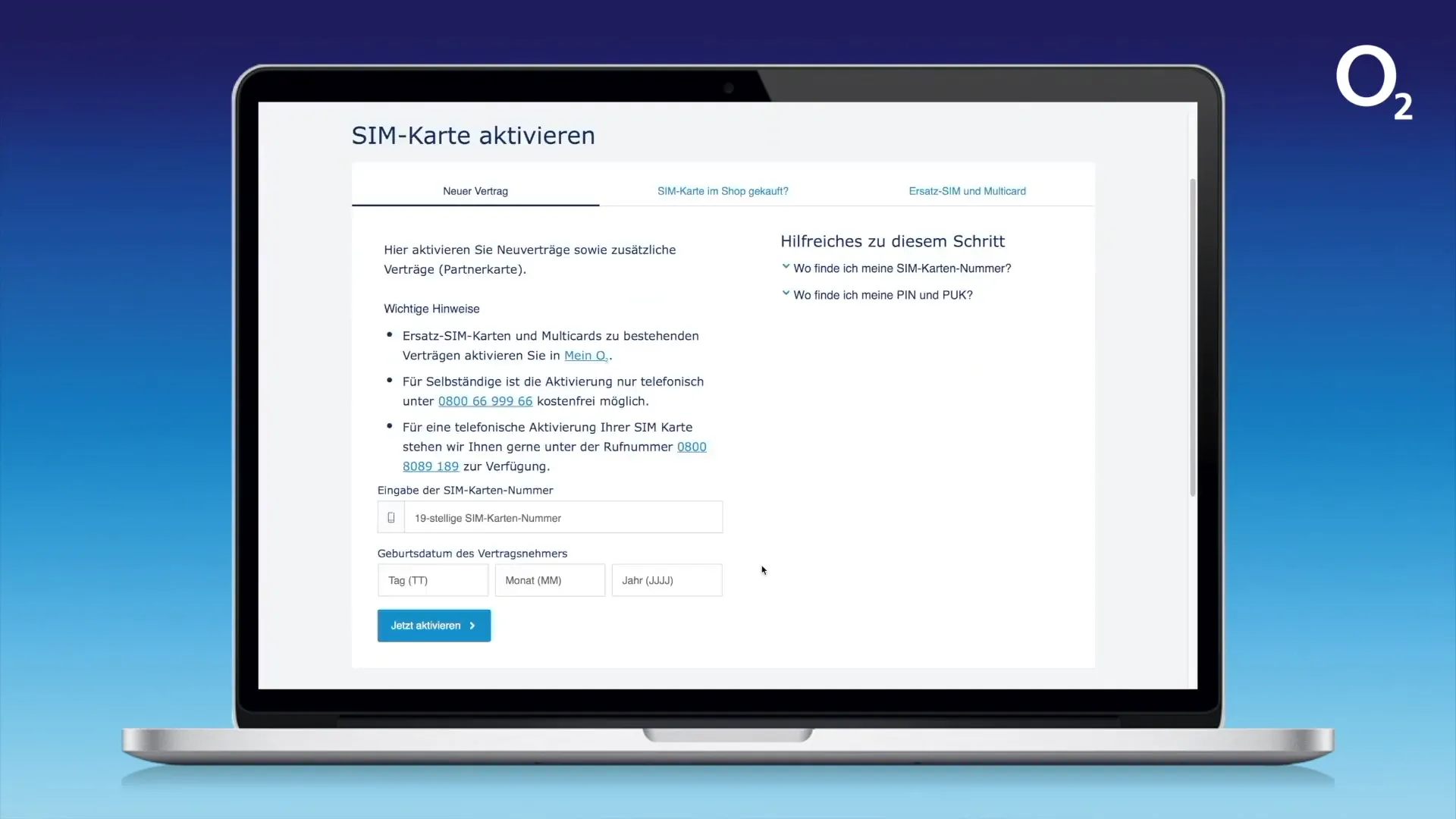
Geburtsdatum eingeben
Zusätzlich zur SIM-Kartennummer musst du das Geburtsdatum der Person eingeben, auf die der Vertrag abgeschlossen wurde. Stelle sicher, dass du das Datum im richtigen Format eingibst, um Missverständnisse zu vermeiden.
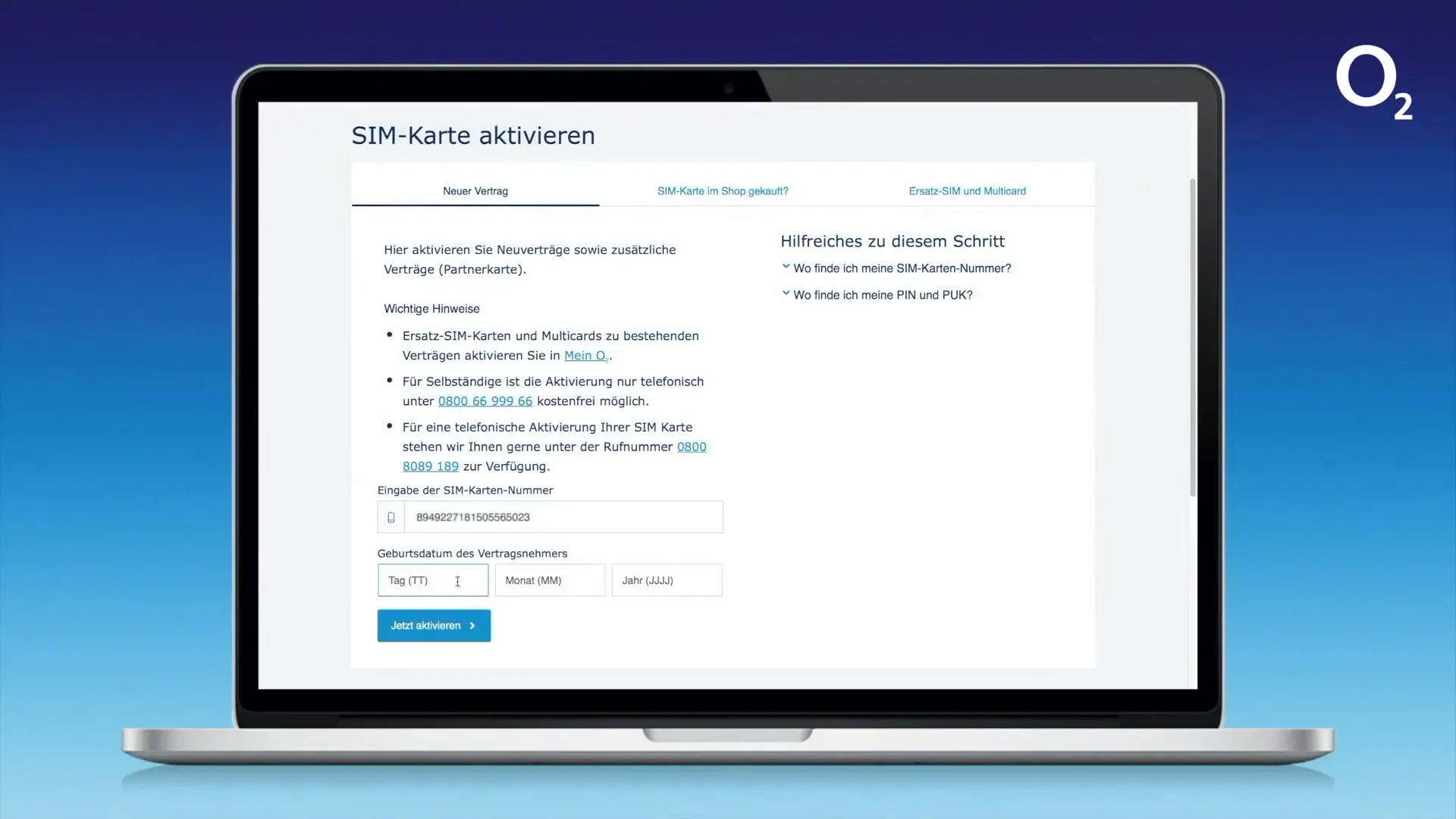
Aktivierung des Vertrags abschließen
Nachdem du die SIM-Kartennummer und das Geburtsdatum eingegeben hast, klicke auf den Button „Jetzt aktivieren“. Damit wird die Aktivierung deines o2-Vertrags abgeschlossen. Du kannst die SIM-Karte jetzt in dein Handy einlegen.
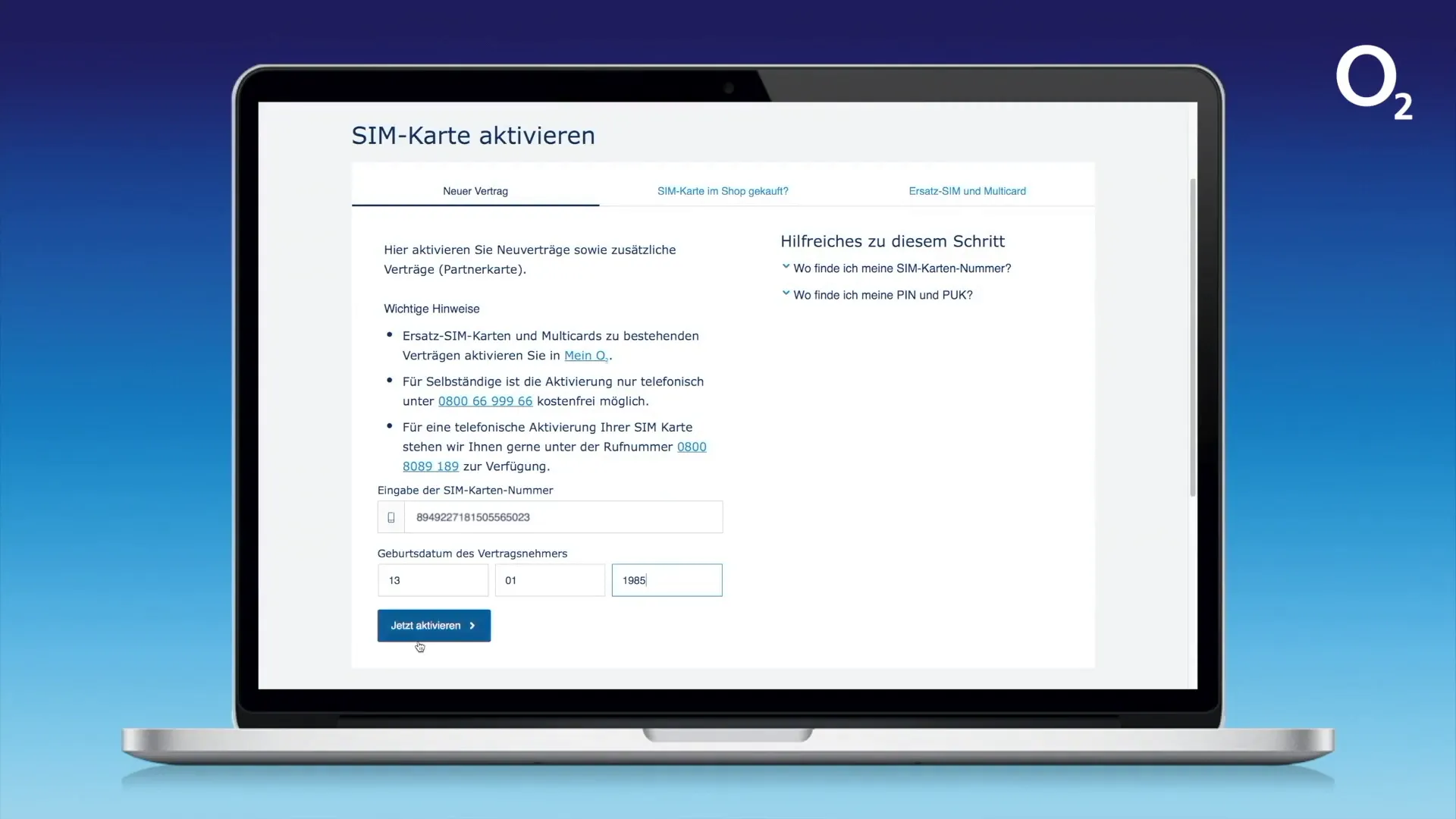
Die PIN der SIM-Karte, die du benötigen wirst, findest du auf dem SIM-Kartenrahmen. Nachdem du die PIN in dein Handy eingegeben hast, kannst du deinen neuen o2-Vertrag sofort nutzen. Innerhalb kürzester Zeit erhältst du eine SMS mit deiner neuen Mobilfunknummer.
PIN der SIM-Karte nutzen
Nachdem du die Aktivierung deines o2-Vertrags abgeschlossen hast, ist es wichtig, die PIN der SIM-Karte zu nutzen. Diese PIN findest du auf dem SIM-Kartenrahmen. Ohne die richtige PIN kannst du die SIM-Karte nicht aktivieren und deinen Vertrag nicht nutzen.

PIN eingeben
Um die PIN einzugeben, öffne dein Handy und gehe zum Bereich, wo du die SIM-PIN eingeben kannst. Das ist in der Regel beim ersten Start des Handys nach dem Einlegen der SIM-Karte. Achte darauf, die PIN genau einzugeben, da nach drei falschen Versuchen die SIM-Karte gesperrt werden kann.
Erhalt der neuen Mobilfunknummer
Nachdem die Aktivierung abgeschlossen ist und du die PIN eingegeben hast, erhältst du innerhalb kurzer Zeit eine SMS mit deiner neuen Mobilfunknummer. Diese Nummer ist wichtig, da du sie für die Registrierung bei Mein o2 benötigst.
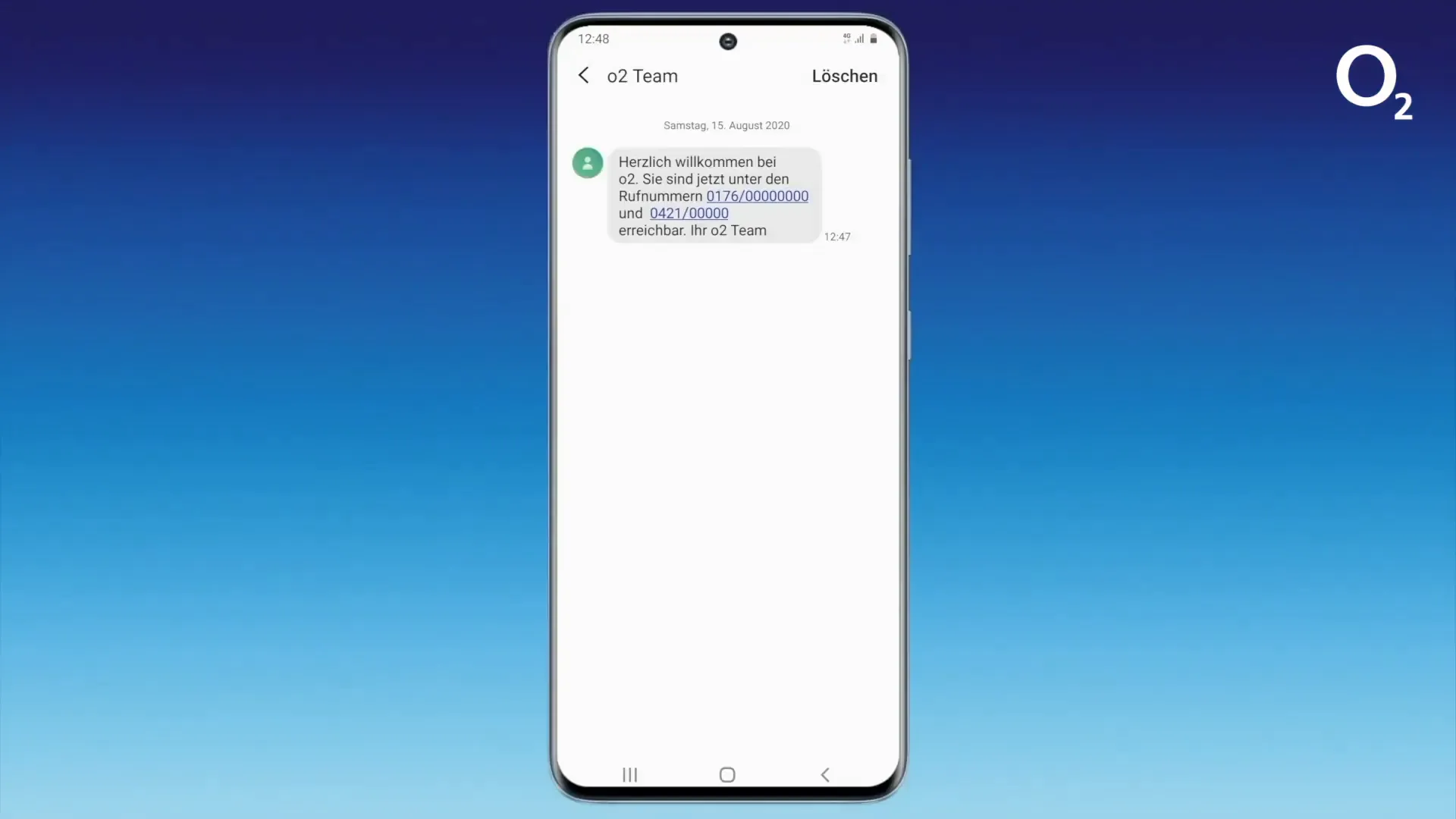
Was tun, wenn die SMS nicht ankommt?
Falls du die SMS nicht innerhalb von 10 Minuten erhältst, überprüfe bitte die folgenden Punkte:
- Ist die SIM-Karte korrekt eingelegt?
- Hast du dein Handy neu gestartet?
- Wurde die SIM-Karte bereits aktiviert?
Wenn alles in Ordnung scheint, warte bitte noch einige Minuten oder kontaktiere den o2 Kundenservice für Unterstützung.
Zur Registrierung bei Mein o2
Um deinen Vertrag optimal verwalten zu können, solltest du dich bei Mein o2 registrieren. Dies ermöglicht dir, deinen Verbrauch zu überwachen, Rechnungen einzusehen und viele weitere Funktionen zu nutzen. Hier sind die Schritte zur Registrierung:
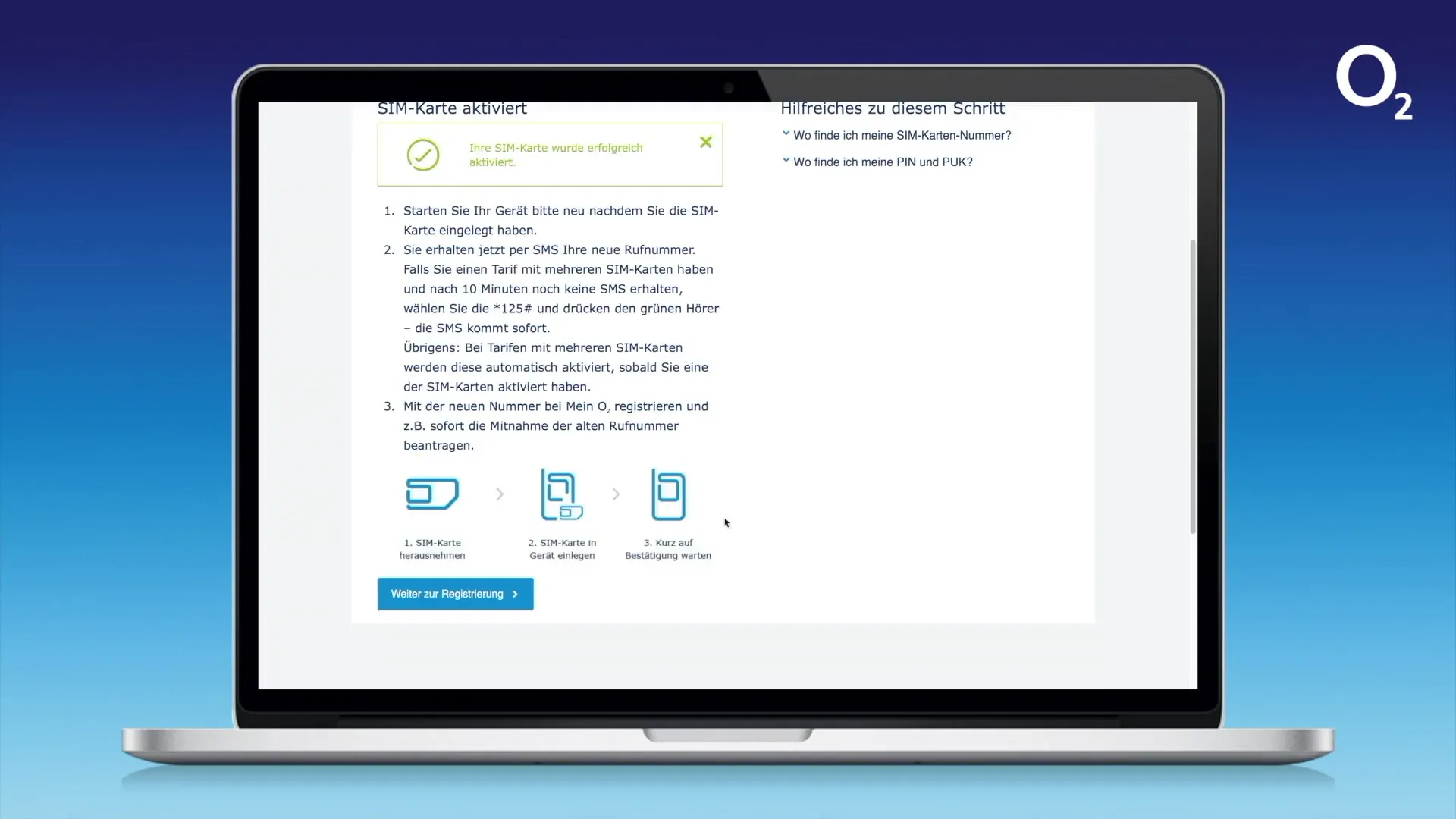
Schritte zur Registrierung
- Scrolle auf der Aktivierungsseite nach unten und klicke auf „Weiter zur Registrierung“.
- Gib deine neue Mobilfunknummer in das entsprechende Feld ein.
- Klicke auf „Registrieren“.
Falls du bereits einen o2-Vertrag hast, wirst du möglicherweise aufgefordert, einen eigenen Log-in für jeden deiner Verträge zu erstellen.
Mobilfunknummer zur Registrierung eingeben
Bei der Registrierung wirst du gebeten, deine neue Mobilfunknummer einzugeben. Achte darauf, dass du die Nummer korrekt eingibst, um Probleme bei der Registrierung zu vermeiden.
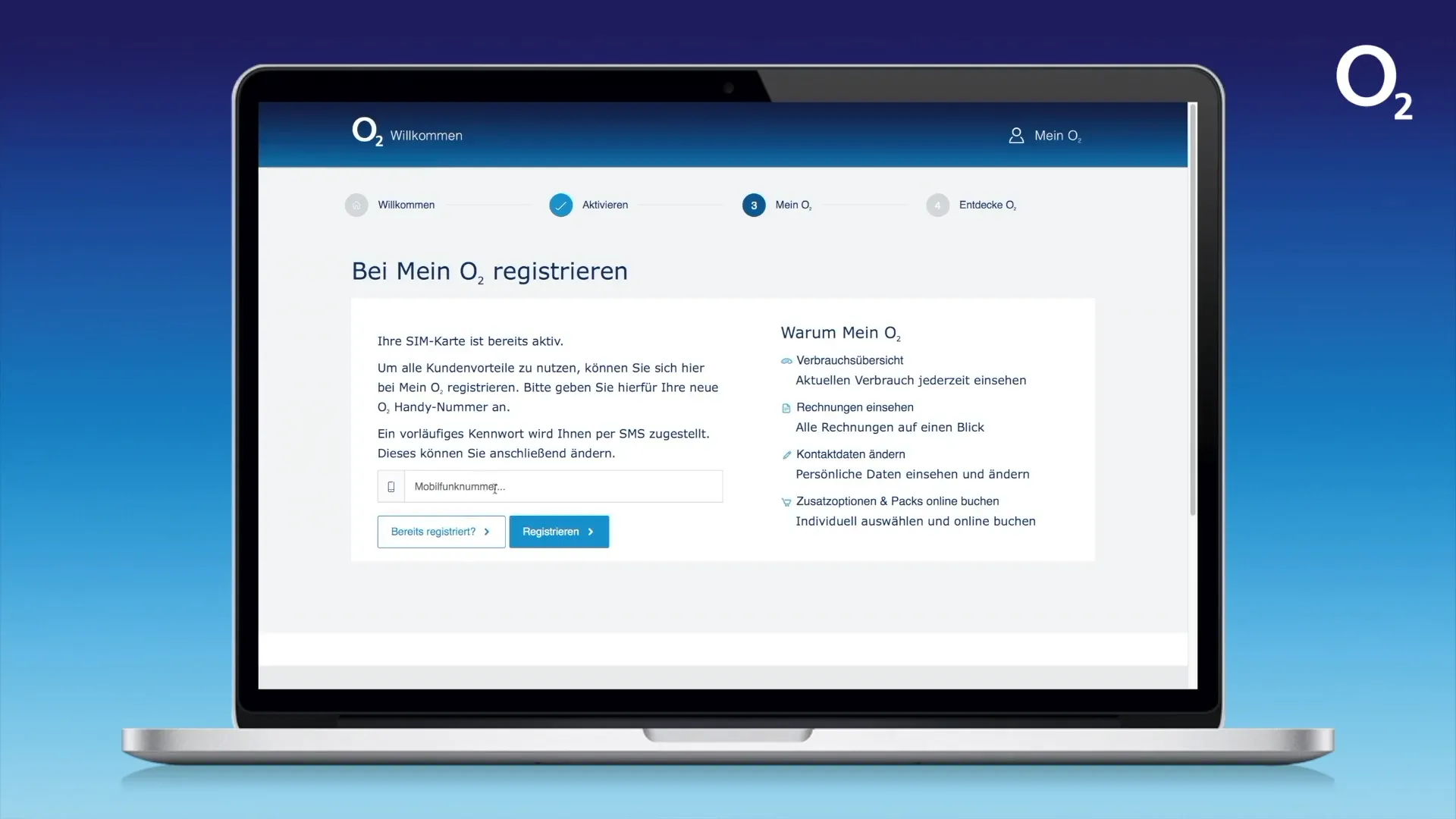
Was, wenn du die Nummer vergisst?
Falls du deine neue Mobilfunknummer nicht mehr weißt, kannst du sie in den SMS-Nachrichten nachsehen, die du von o2 erhalten hast. Alternativ kannst du den Kundenservice kontaktieren, um Hilfe zu erhalten.
Meldung bei bestehendem Vertrag
Wenn du bereits einen o2-Vertrag hast, könnte es sein, dass du eine Meldung erhältst, die dich darauf hinweist, dass die Nummer bereits registriert ist. In diesem Fall ist es wichtig, die folgenden Schritte zu befolgen:
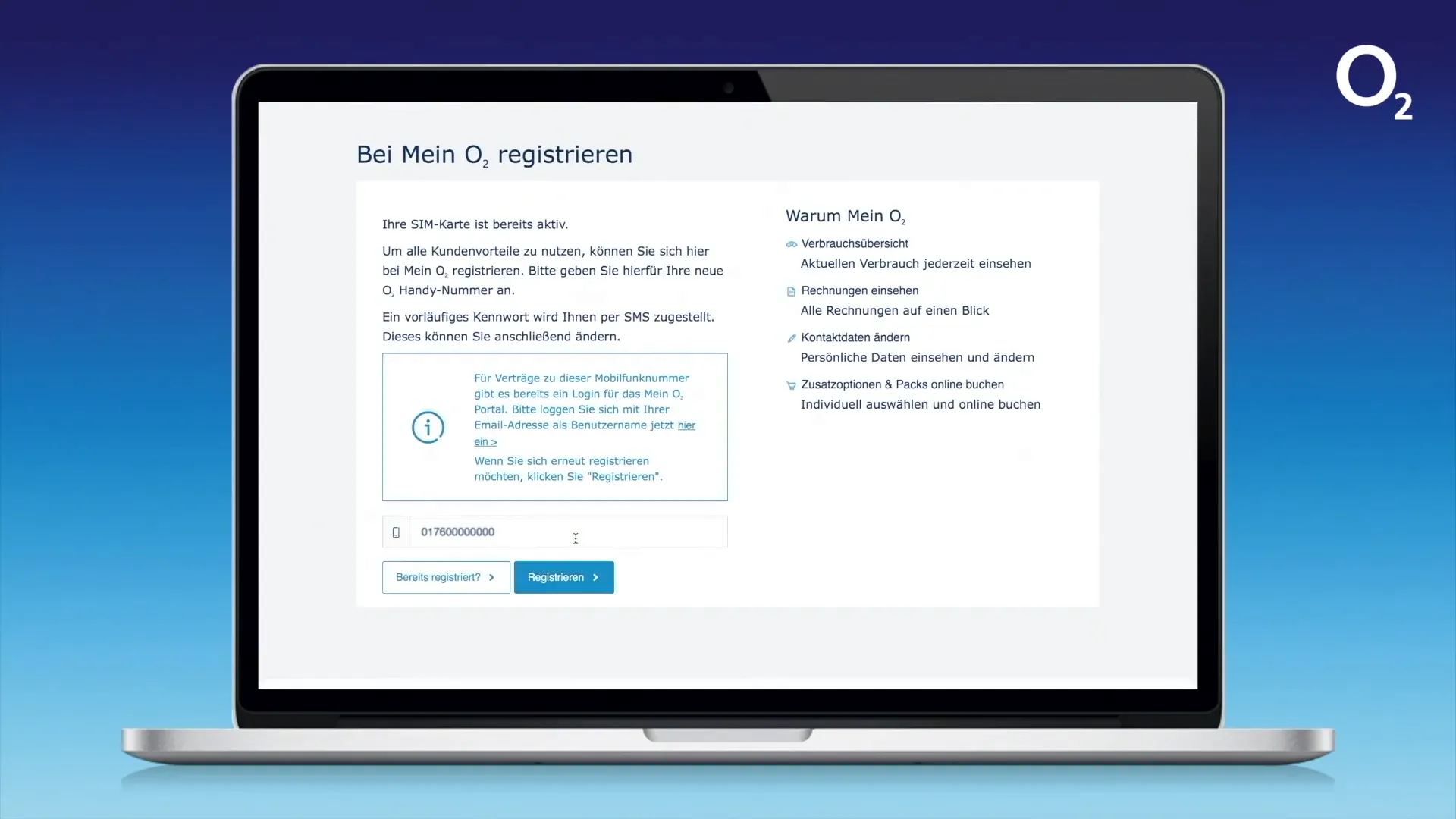
Neuen Log-in erstellen
Klicke erneut auf „Registrieren“ und erstelle einen neuen Log-in für deinen neuen Vertrag. Dies stellt sicher, dass du alle deine Verträge separat verwalten kannst.
Vorläufiges Kennwort erhalten
Nach der Registrierung erhältst du eine SMS mit einem vorläufigen Kennwort. Dieses Kennwort benötigst du, um deinen Zugang zu Mein o2 zu aktivieren.
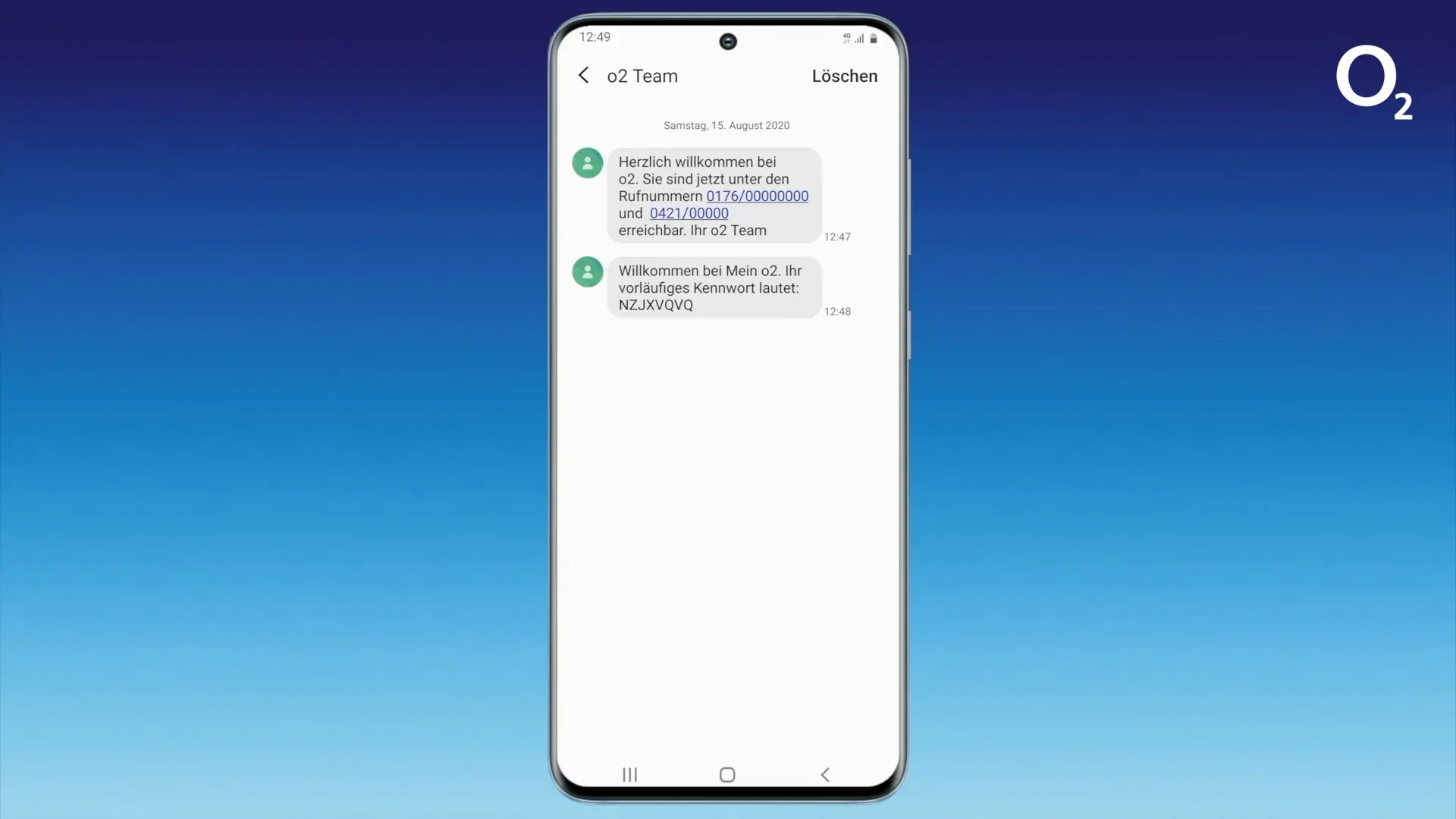
Vorläufiges Kennwort eingeben
Übertrage das vorläufige Kennwort in das entsprechende Feld auf der Registrierungsseite. Achte darauf, die genaue Schreibweise zu beachten, da Groß- und Kleinschreibung wichtig sind.
Neues Kennwort erstellen
Nachdem du das vorläufige Kennwort eingegeben hast, wirst du aufgefordert, ein neues Kennwort zu wählen. Hier sind einige Tipps zur Erstellung eines sicheren Kennworts:
- Verwende eine Kombination aus Groß- und Kleinbuchstaben.
- Füge Zahlen und Sonderzeichen hinzu.
- Wähle ein Kennwort, das mindestens acht Zeichen lang ist.
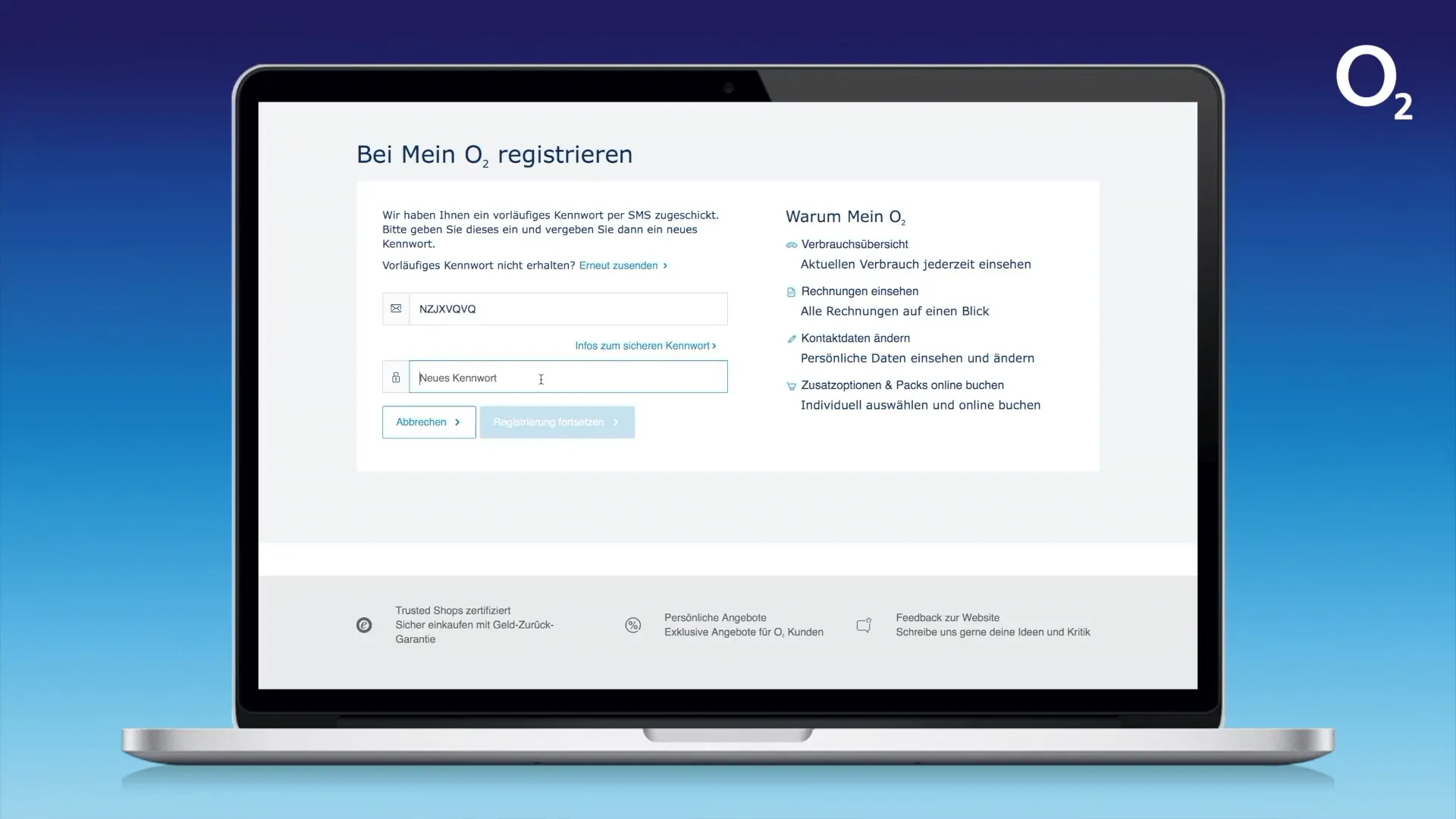
Kennwort bestätigen
Nachdem du dein neues Kennwort eingegeben hast, klicke auf „Registrierung fortsetzen“. Deine Registrierung bei Mein o2 ist nun abgeschlossen, und du kannst dich mit deinen neuen Log-in-Daten einloggen.
Registrierung bei Mein o2 abschließen
Nachdem du dein neues Konto bei Mein o2 erstellt hast, ist es wichtig, alle notwendigen Schritte abzuschließen, um sicherzustellen, dass du vollen Zugriff auf alle Funktionen hast. Hier sind die letzten Schritte zur erfolgreichen Registrierung:
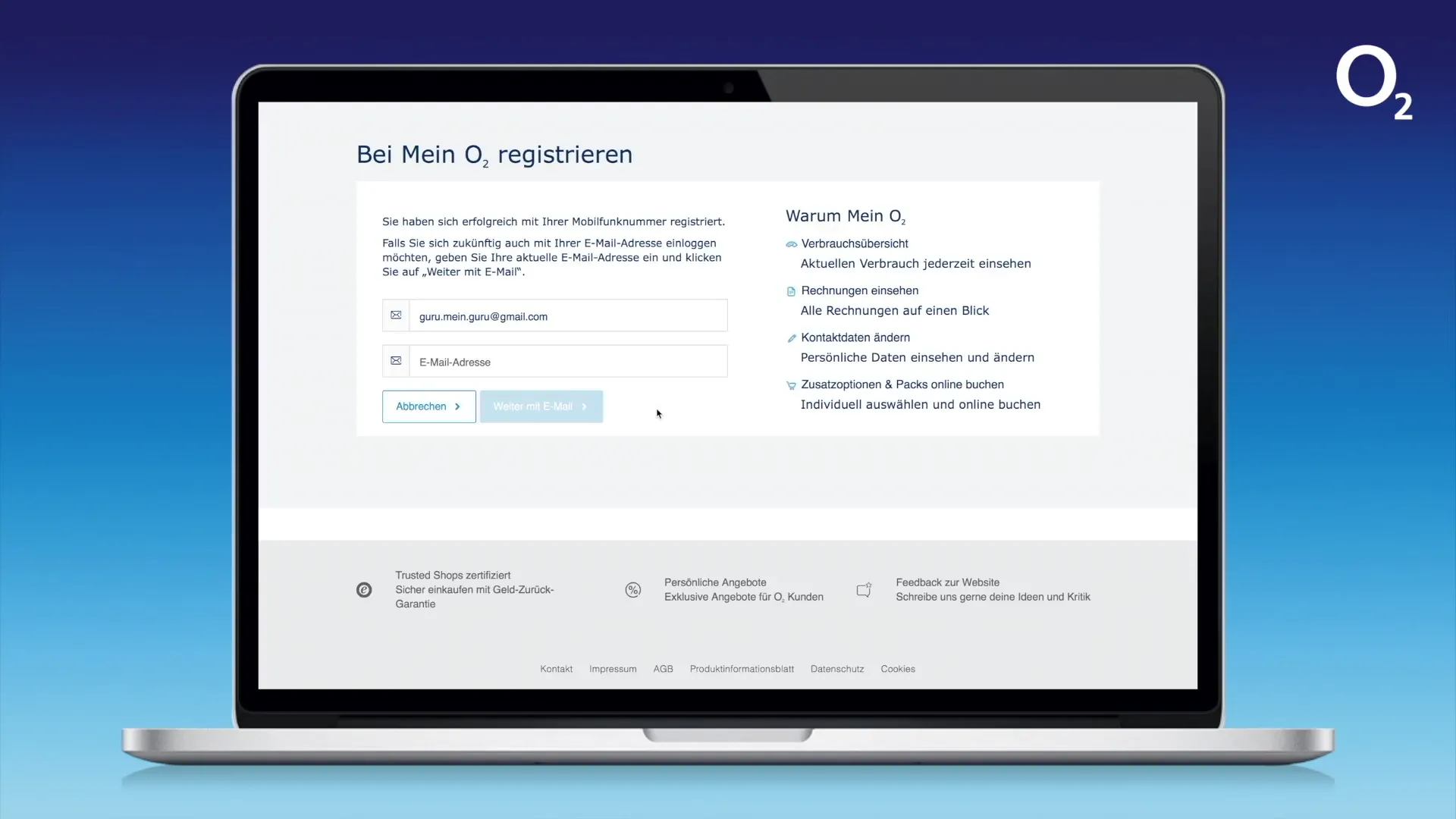
Bestätigung der Registrierung
Nachdem du auf „Registrierung fortsetzen“ geklickt hast, erhältst du eine Bestätigung, dass deine Registrierung erfolgreich war. Du kannst nun deine Log-in-Daten verwenden, um dich in deinem Mein o2 Bereich einzuloggen.
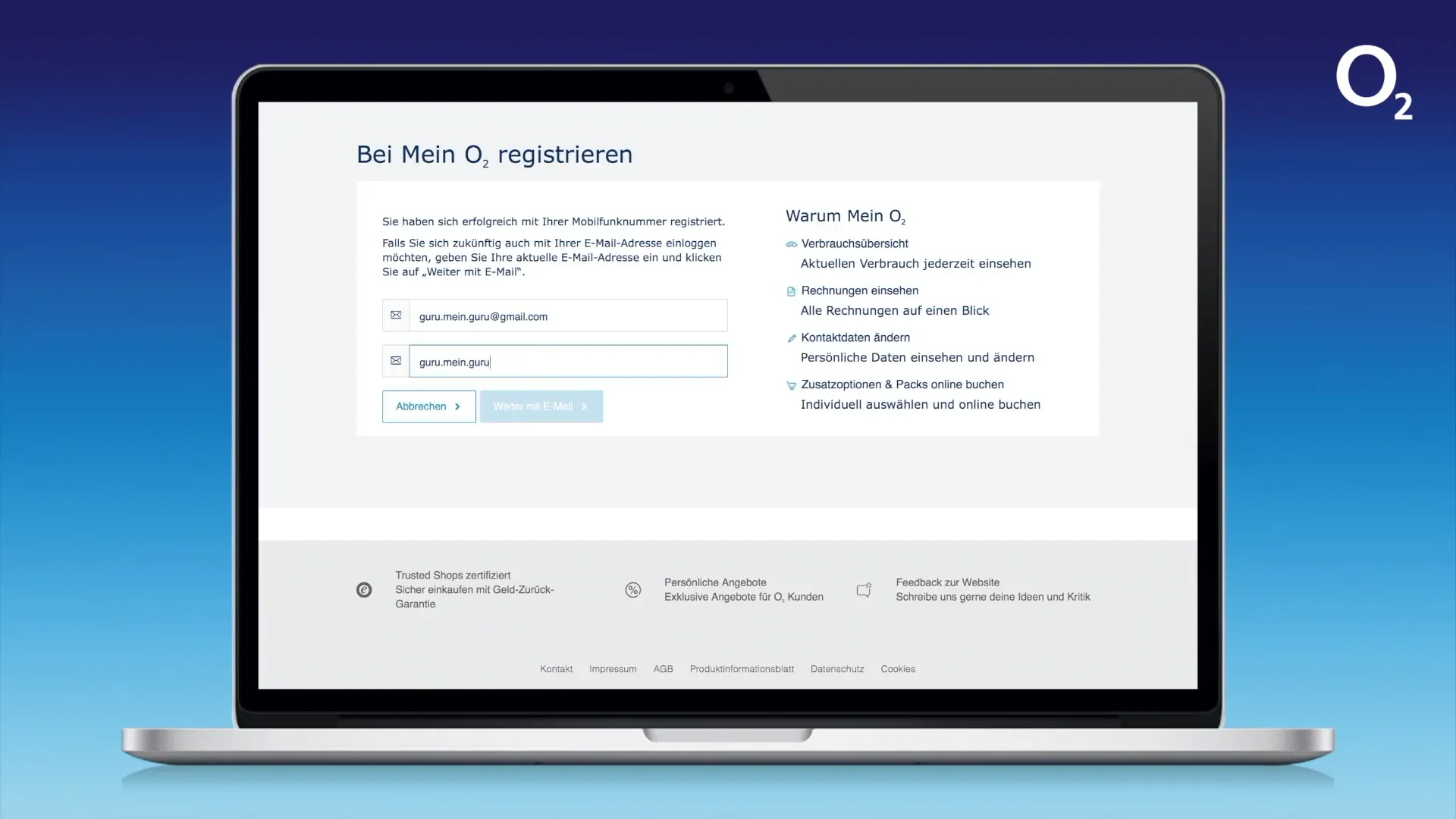
E-Mail-Adresse für den Login hinzufügen
Um den Zugang zu deinem Mein o2 Bereich noch einfacher zu gestalten, kannst du eine E-Mail-Adresse hinzufügen. Das hat den Vorteil, dass du dich auch ohne Eingabe deiner Mobilfunknummer einloggen kannst.
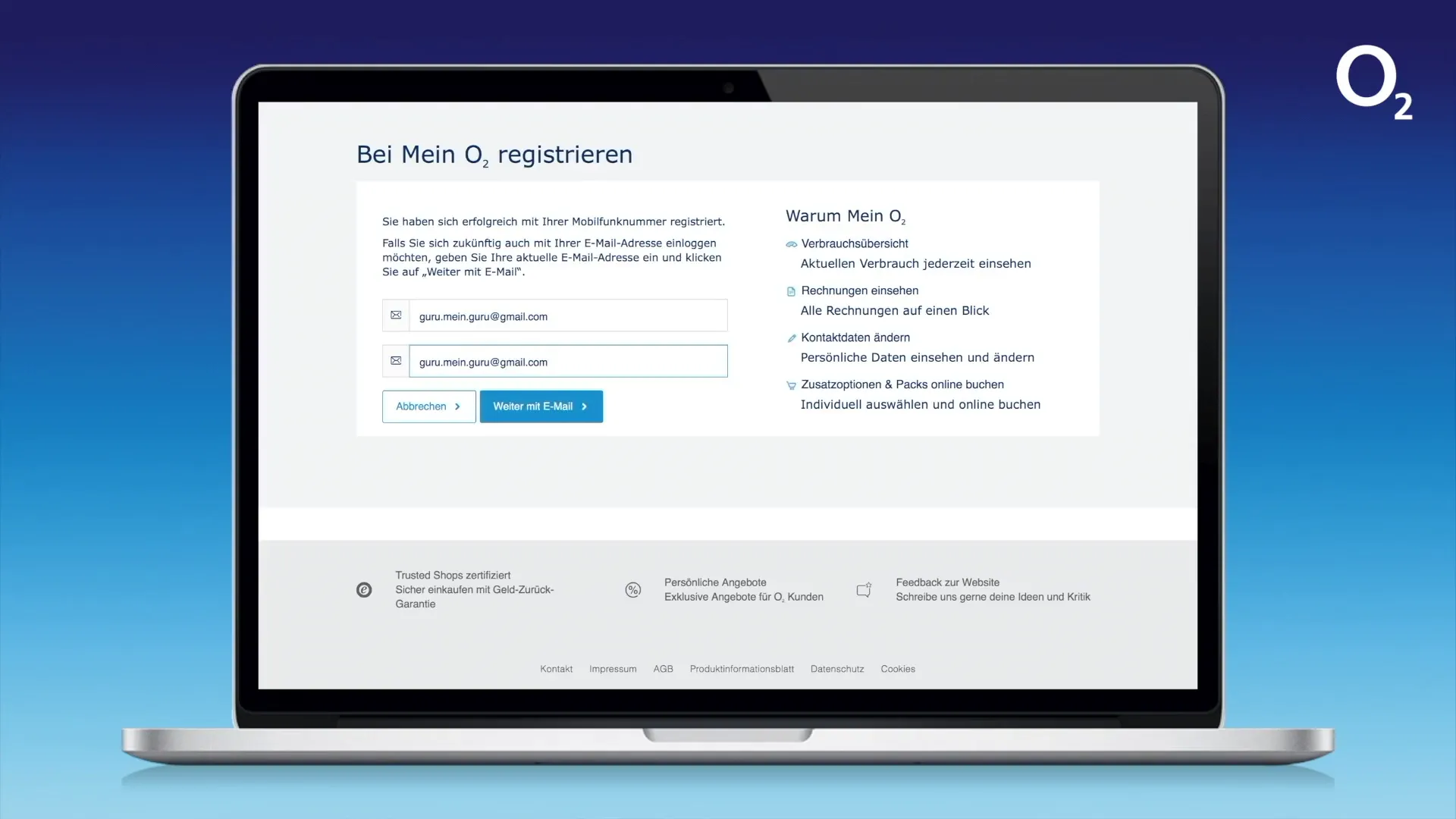
E-Mail-Adresse eingeben
Gib deine E-Mail-Adresse in das dafür vorgesehene Feld ein. Achte darauf, dass die Adresse korrekt ist, um Probleme bei der Bestätigung zu vermeiden.
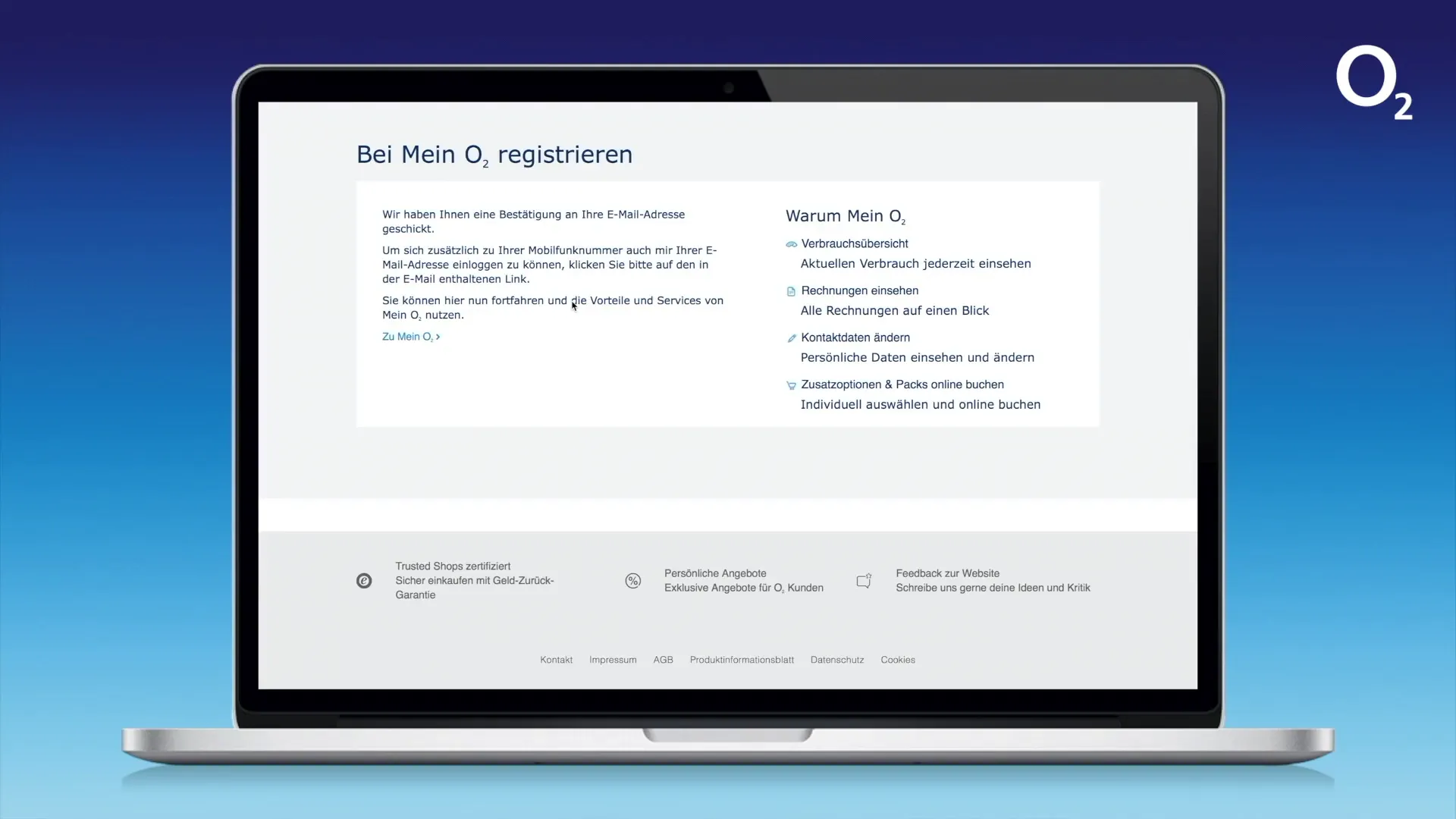
Bestätigungslink anfordern
Nachdem du deine E-Mail-Adresse eingegeben hast, klicke auf „Weiter mit E-Mail“. Du erhältst nun einen Bestätigungslink an die angegebene Adresse. Dieser Link ist notwendig, um deine E-Mail-Adresse zu verifizieren.
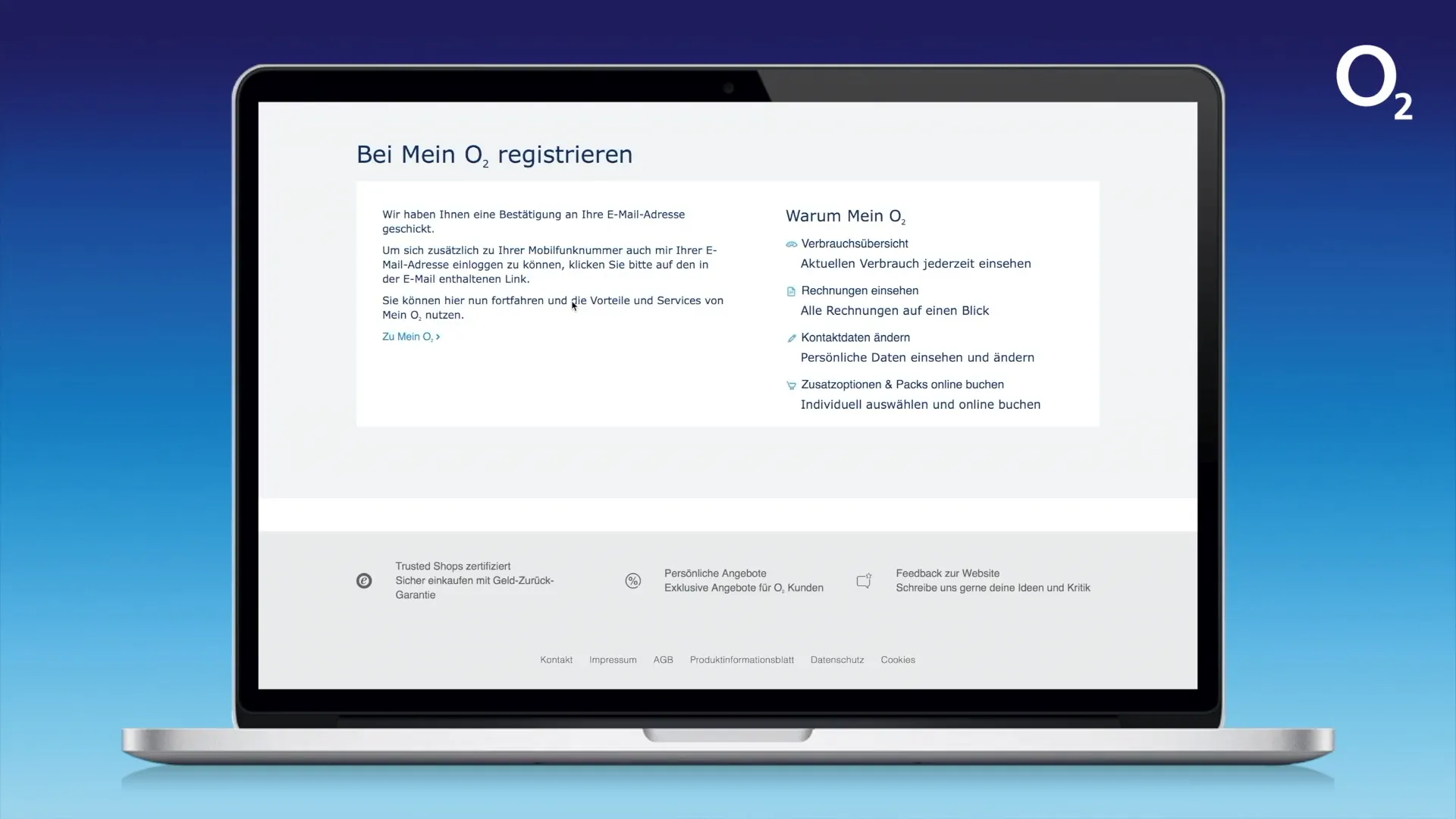
E-Mail bestätigen
Öffne deine E-Mails und suche nach der Nachricht von Mein o2. Klicke auf den Bestätigungslink, um deine E-Mail-Adresse zu verifizieren. Damit kannst du dich in Zukunft auch mit deiner E-Mail-Adresse einloggen.
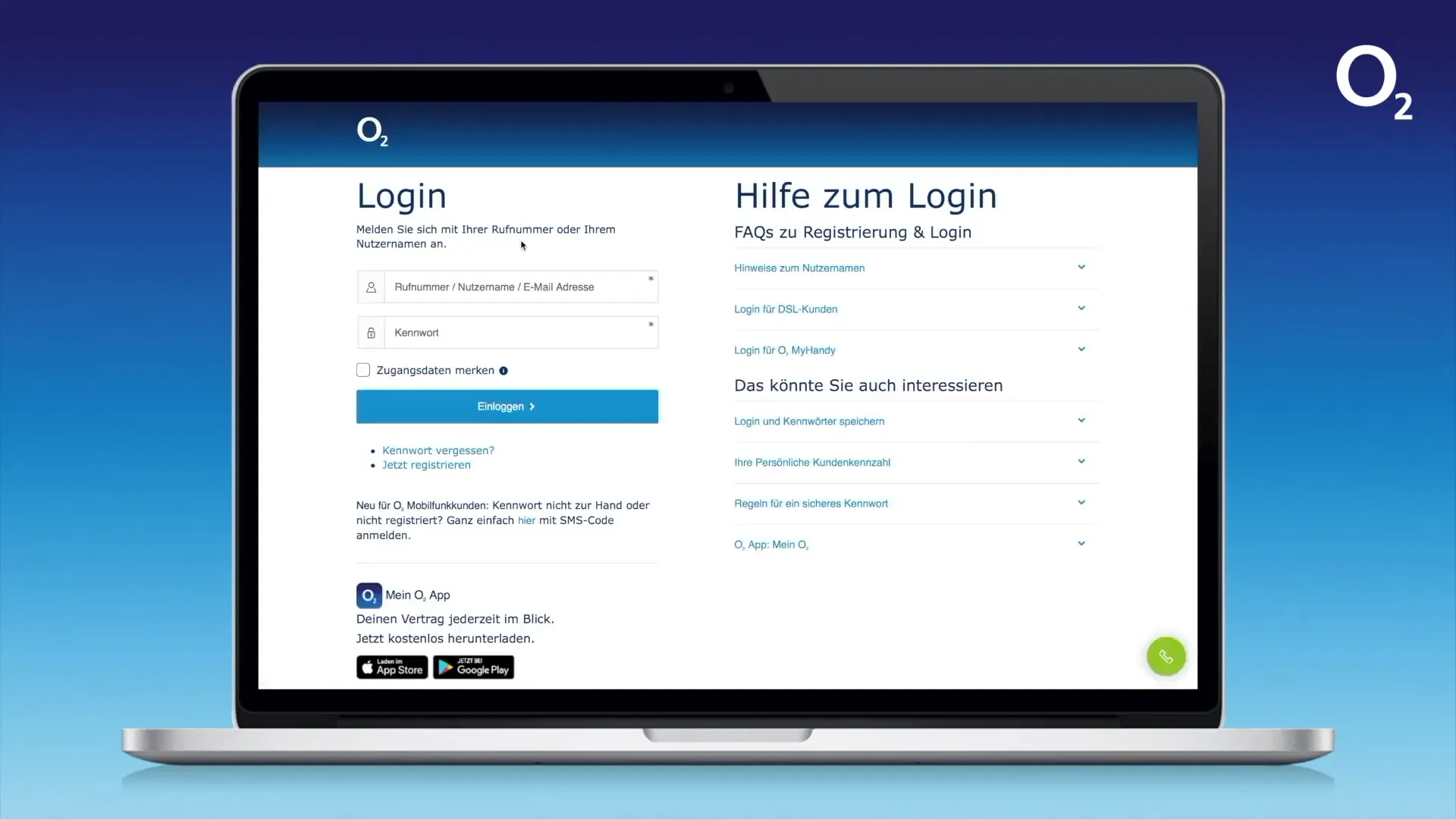
Einloggen in den Mein o2 Bereich
Jetzt, wo du deine Registrierung abgeschlossen und deine E-Mail-Adresse verifiziert hast, kannst du dich ganz einfach in den Mein o2 Bereich einloggen. Folge diesen Schritten:
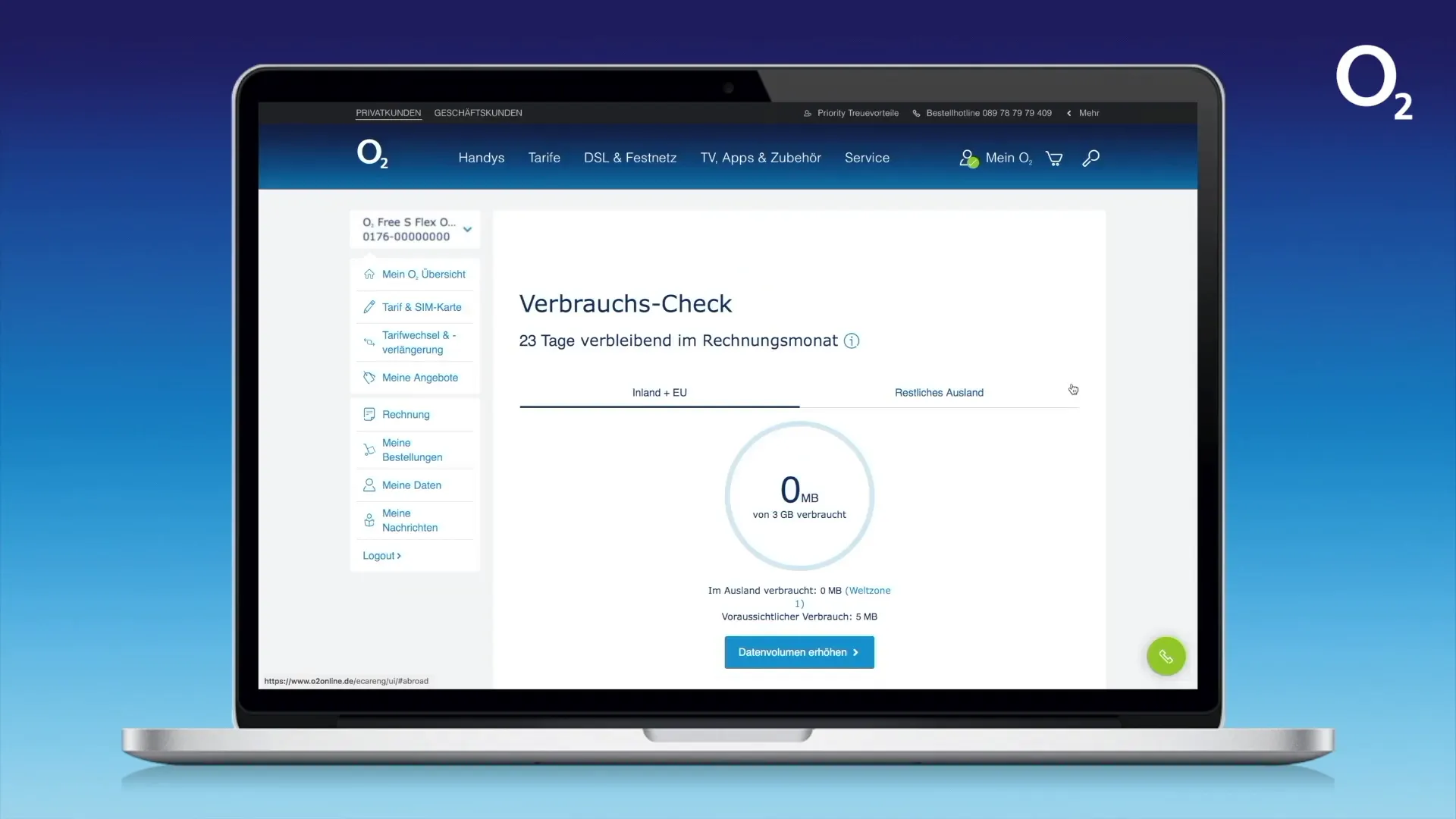
Log-in-Daten eingeben
Gib deine Mobilfunknummer oder die E-Mail-Adresse sowie das Passwort ein, das du bei der Registrierung erstellt hast. Achte darauf, dass du die Daten genau eingibst, um Fehler zu vermeiden.
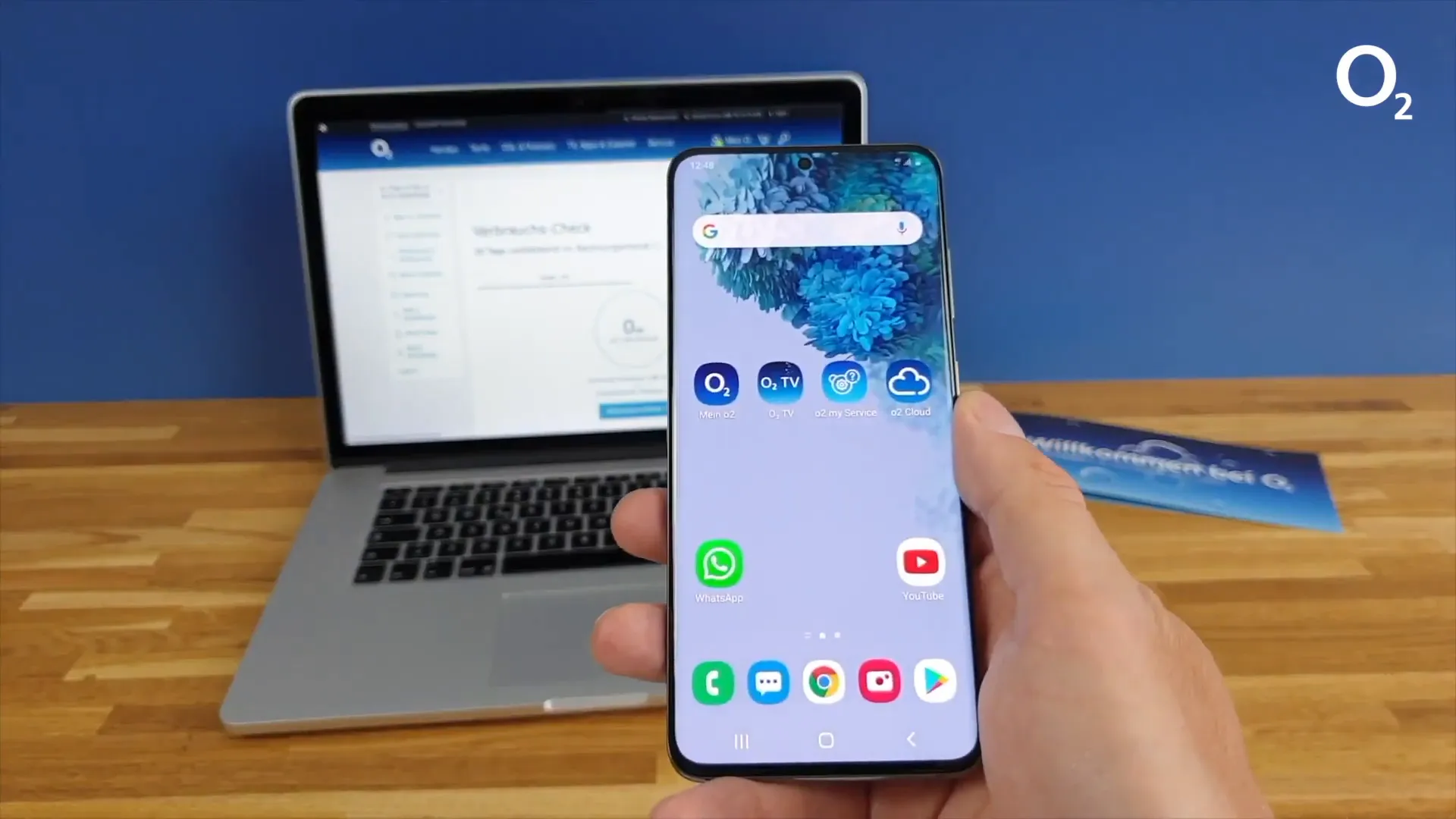
Erfolgreiches Einloggen
Nach dem Eingeben deiner Daten klicke auf „Einloggen“. Wenn alles korrekt ist, wirst du in deinen Mein o2 Bereich weitergeleitet, wo du alle Funktionen nutzen kannst.
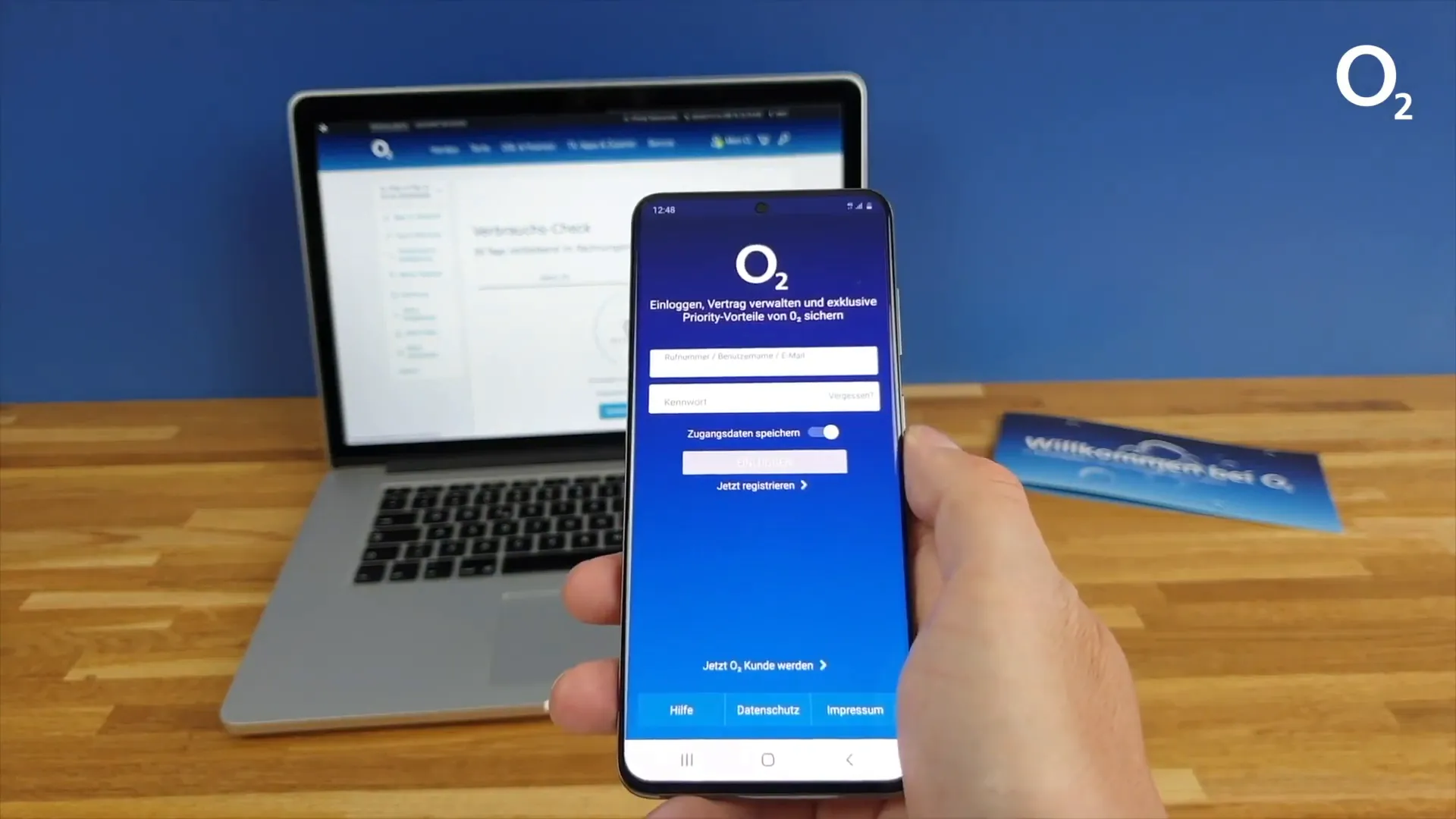
Funktionen im Mein o2 Bereich nutzen
Im Mein o2 Bereich hast du Zugriff auf zahlreiche Funktionen, die dir helfen, deinen Vertrag einfach zu verwalten. Hier sind einige der wichtigsten Funktionen:
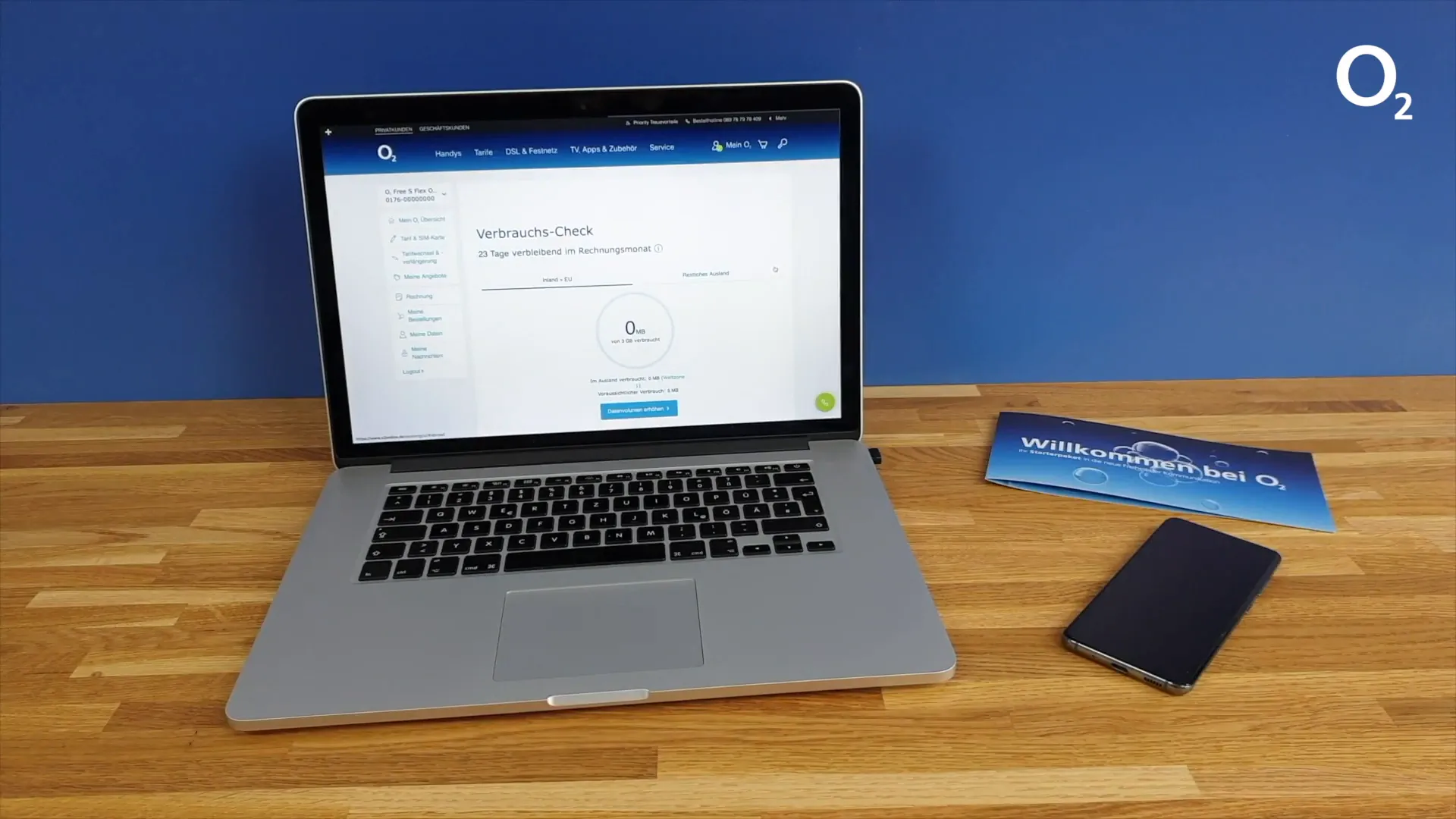
Aktuellen Verbrauch einsehen
Du kannst jederzeit deinen aktuellen Verbrauch einsehen, um zu überprüfen, wie viel Datenvolumen, Minuten und SMS du bereits genutzt hast.
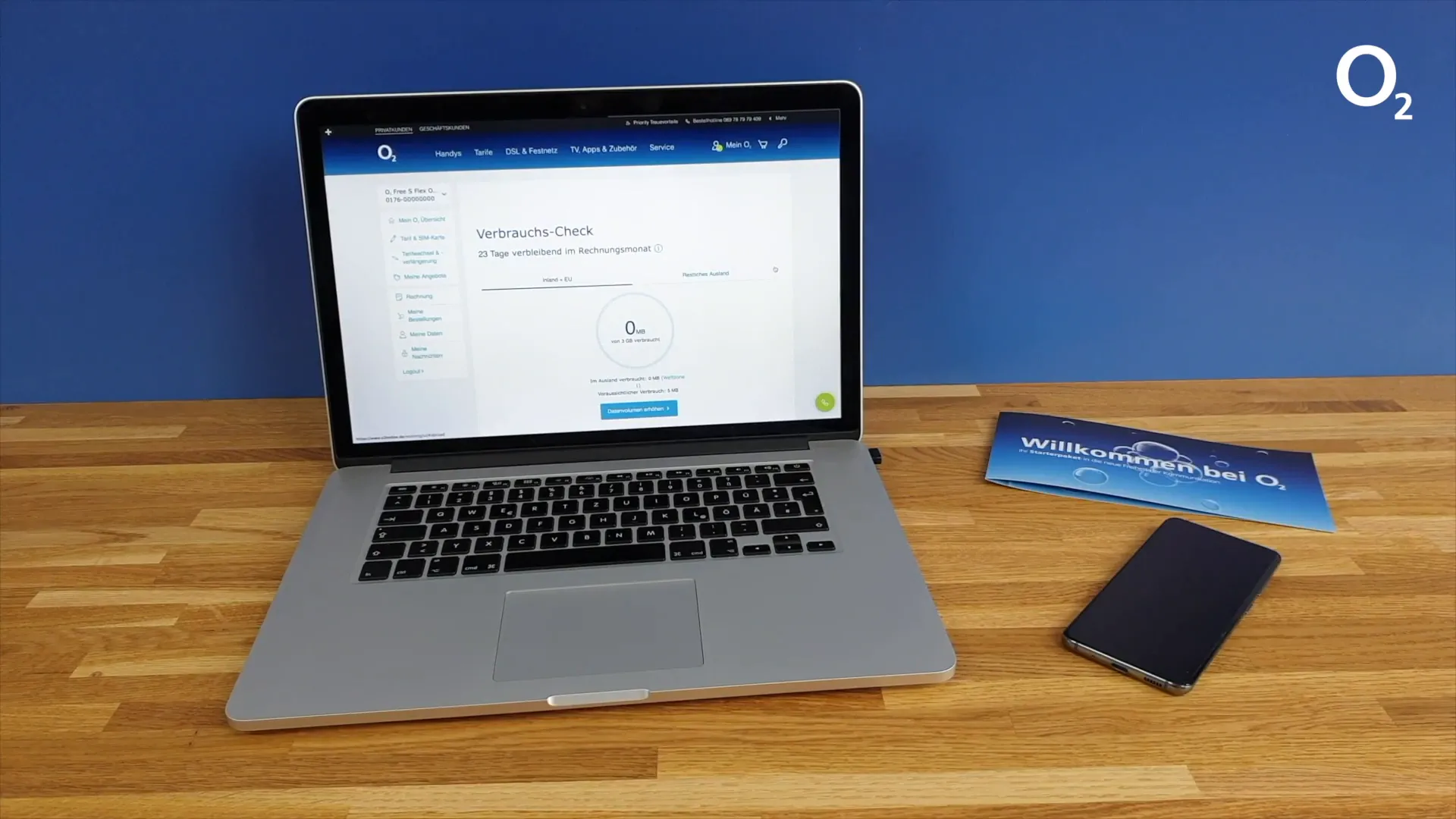
Zusatzoptionen und Packs buchen
Wenn du mehr Datenvolumen oder zusätzliche Optionen benötigst, kannst du diese direkt im Mein o2 Bereich buchen. Stöbere durch die verfügbaren Optionen und wähle das aus, das am besten zu deinen Bedürfnissen passt.
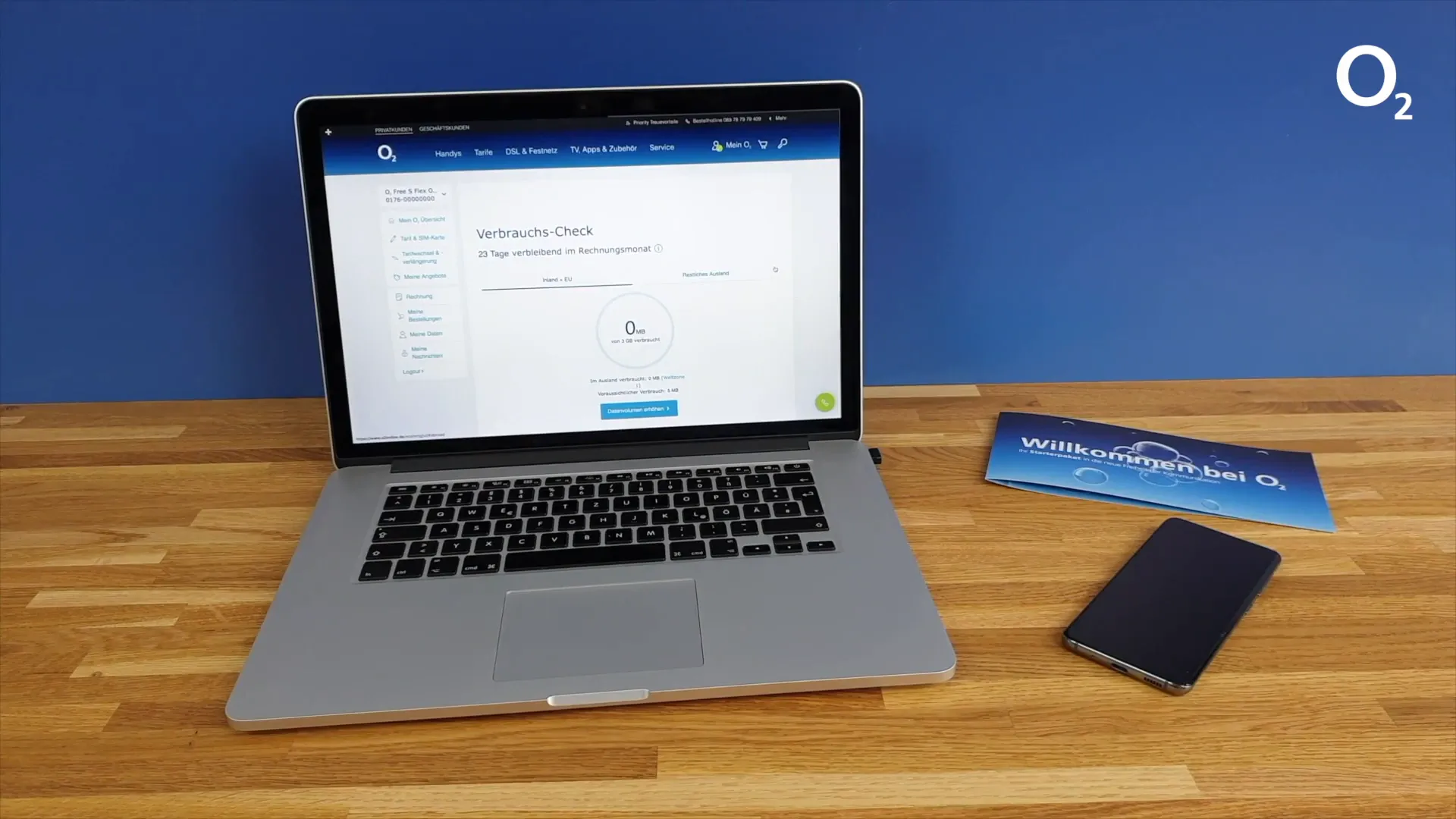
Rechnungen einsehen
Alle deine Rechnungen sind im Mein o2 Bereich verfügbar. Du kannst sie einsehen, herunterladen und bei Bedarf auch ausdrucken.
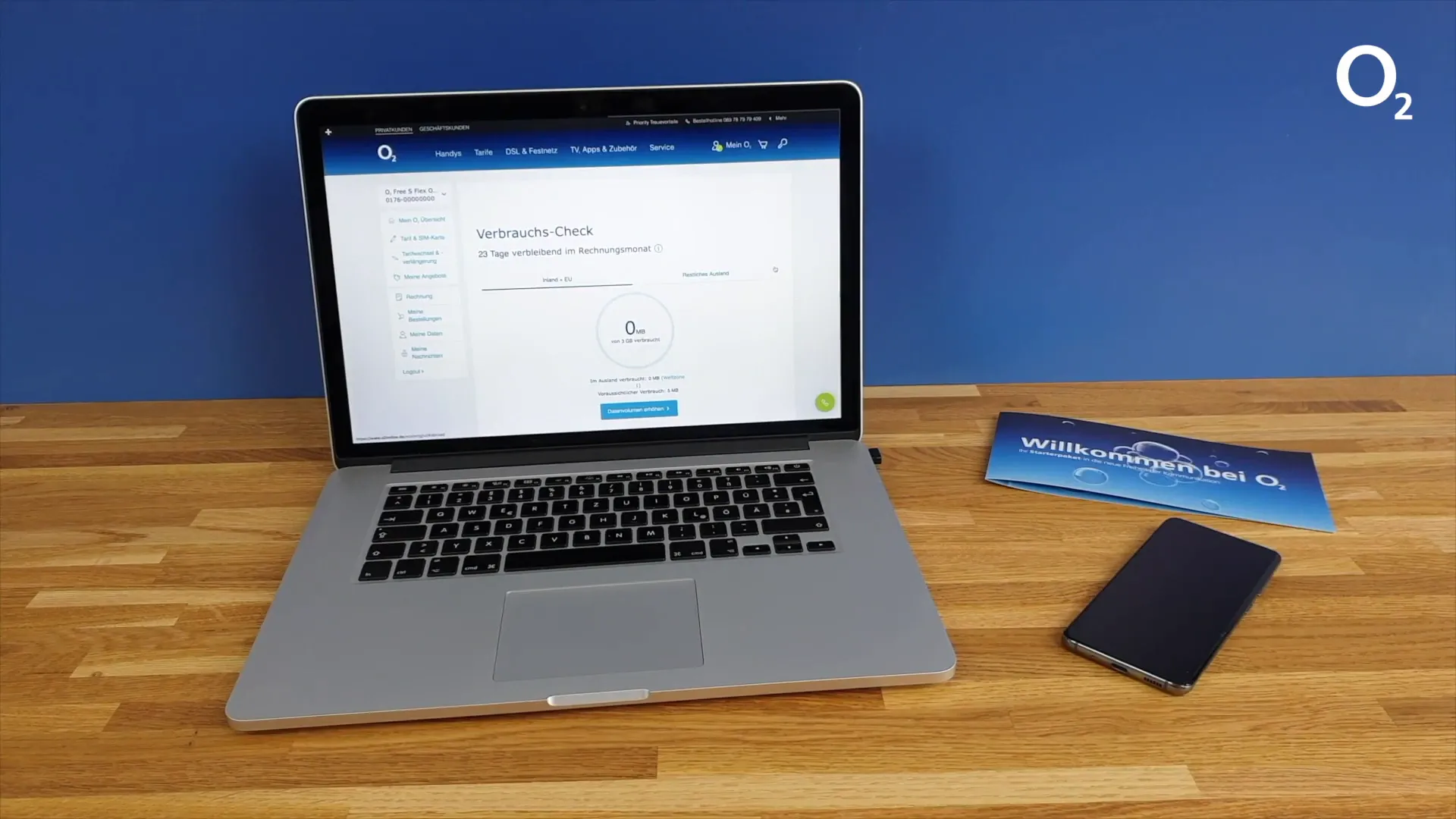
Die Mein o2 App herunterladen
Um auch unterwegs auf deinen o2 Vertrag zugreifen zu können, ist es empfehlenswert, die Mein o2 App auf dein Smartphone herunterzuladen. Hier sind die Schritte:
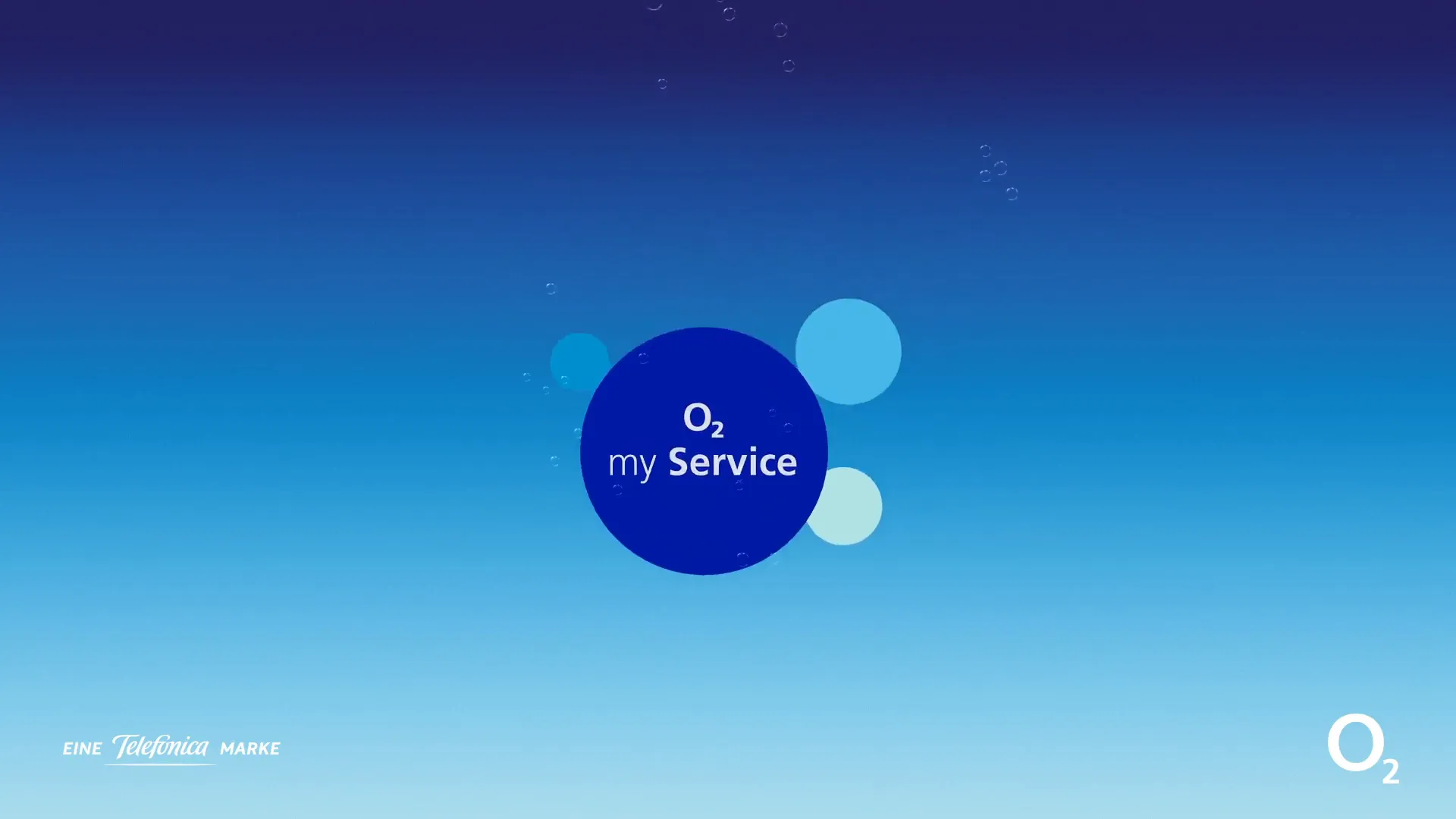
App im Store suchen
Öffne den Google Play Store oder den Apple App Store auf deinem Smartphone und suche nach „Mein o2“. Lade die App herunter und installiere sie.
In der App einloggen
Öffne die App und gib deine Log-in-Daten ein, um dich anzumelden. Du hast dann Zugriff auf alle Funktionen, die auch im Webbereich verfügbar sind.
Zusammenfassung der Schritte
Hier ist eine kurze Zusammenfassung der Schritte, die du zur Aktivierung deines o2 Neuvertrags und zur Registrierung bei Mein o2 befolgen musst:
- Aktivierung des Vertrags durchführen.
- Registrierung bei Mein o2 abschließen.
- E-Mail-Adresse für den Login hinzufügen.
- Einloggen in den Mein o2 Bereich.
- Die Mein o2 App herunterladen.
Indem du diese Schritte befolgst, kannst du sicherstellen, dass du alle Vorteile deines o2 Vertrags voll ausschöpfen kannst.
FAQ – Häufig gestellte Fragen
Hier haben wir einige häufig gestellte Fragen zusammengestellt, die dir helfen können, falls du auf Probleme stoßen solltest:
- Was tun, wenn ich mein Passwort vergessen habe?
Klicke auf „Passwort vergessen“ auf der Log-in-Seite und folge den Anweisungen zur Wiederherstellung.
- Wie kann ich meine E-Mail-Adresse ändern?
Logge dich in deinen Mein o2 Bereich ein und gehe zu den Kontoeinstellungen, um deine E-Mail-Adresse zu aktualisieren.
- Kann ich mehrere Verträge unter einem Konto verwalten?
Ja, du kannst mehrere Verträge unter demselben Log-in verwalten, indem du für jeden Vertrag einen eigenen Log-in erstellst.
- Wie kann ich meine Rechnungen herunterladen?
Gehe zu dem Bereich „Rechnungen“ in deinem Mein o2 Konto und wähle die gewünschte Rechnung aus, um sie herunterzuladen.
- Wann erhalte ich meine nächste Rechnung?
Rechnungen werden in der Regel am Ende eines Abrechnungszeitraums erstellt und dir per E-Mail zugeschickt.
Diese FAQs sollten dir helfen, häufige Fragen schnell zu klären. Wenn du weitere Fragen hast, zögere nicht, den Kundenservice zu kontaktieren.